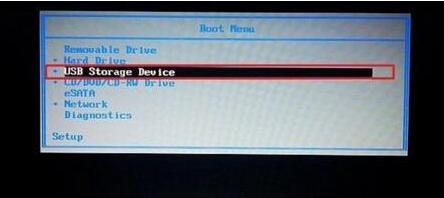戴爾臺式機bios設置,本教程教您戴爾設置U盤打開
發布時間:2021-10-15 文章來源:xp下載站 瀏覽:
|
U盤的稱呼最早來源于朗科科技生產的一種新型存儲設備,名曰“優盤”,使用USB接口進行連接。U盤連接到電腦的USB接口后,U盤的資料可與電腦交換。而之后生產的類似技術的設備由于朗科已進行專利注冊,而不能再稱之為“優盤”,而改稱“U盤”。后來,U盤這個稱呼因其簡單易記而因而廣為人知,是移動存儲設備之一。現在市面上出現了許多支持多種端口的U盤,即三通U盤(USB電腦端口、iOS蘋果接口、安卓接口)。 之前也有介紹過各種品牌電腦進入BIOS設置的教程,今天小編給大家介紹的是戴爾臺式機bios設置的方法,為了便于大家能夠易于理解,詳細的對戴爾臺式機bios設置過程進行解釋。 如果要說使用U盤裝系統難在哪里?相信絕大部分的人都會說設置bios。一直以來bios設置都是大家u盤裝系統前最難越以過的一道坎!不同的機型都有不同的設置方法。下面小編就為分享關于戴爾臺式機bios得設置教程。 1,把U盤插到電腦USB插口,電腦開機看到logo不斷按快捷鍵F12,
戴爾臺式機bios設置載圖1 2,進入快捷菜單的話,直接選擇帶有‘USB’字樣的,點擊回車鍵Enter,如果看不到USB,則重開機按F2進Bios菜單
戴爾臺式機bios設置載圖2 3,進入Bios菜單的話,選到Boot菜單,如果Secure Boot Contro選項是顯示Enabled(啟動)就改成Disabled(禁用);再把USB Boot Support設置成Enabled,然后把Boot Mode改成Legacy,此時1st這里可以選著Usb字樣的選項,選好即可,最好再執行步驟2即可進U盤啟動
戴爾臺式機bios設置載圖3 U盤有USB接口,是USB設備。如果操作系統是WindowsXP/Vista/Win7/Linux/PrayayaQ3或是蘋果系統的話,將U盤直接插到機箱前面板或后面的USB接口上,系統就會自動識別。 |
相關文章
本類教程排行
系統熱門教程
本熱門系統總排行